Файл Pagefile.sys - що це? Як його змінити або перенести?
 У цій невеликій статті ми спробуємо розібратися з файлом Pagefile.sys. Його можна знайти, якщо включити відображення прихованих файлів в Windows, а потім заглянути в корінь системного диска. Іноді, його розмір може досягати декількох гігабайт! Багато користувачів задаються питанням: а навіщо він потрібен, як його перенести або відредагувати і т. д.
У цій невеликій статті ми спробуємо розібратися з файлом Pagefile.sys. Його можна знайти, якщо включити відображення прихованих файлів в Windows, а потім заглянути в корінь системного диска. Іноді, його розмір може досягати декількох гігабайт! Багато користувачів задаються питанням: а навіщо він потрібен, як його перенести або відредагувати і т. д.
Як це зробити і буде розкривати цей пост.
Зміст:
- Pagefile.sys — що це за файл?
- Видалення
- Зміна
- Як перенести Pagefile.sys на інший розділ жорсткого диска?
Pagefile.sys — що це за файл?
Pagefile.sys - це прихований системний файл, який використовується в якості файлу підкачки (віртуальна пам'ять). Цей файл можна відкрити, використовуючи стандартні програми ОС Windows.
Основне його призначення - це компенсувати брак вашої реальної оперативної пам'яті. Коли ви відкриваєте безліч програм, може статися так, що оперативної пам'яті не вистачить - у цьому випадку комп'ютер покладе частина даних (які рідко використовуються) у цей файл підкачки (Pagefile.sys). Швидкість роботи програми може впасти. Відбувається це із-за того, що на жорсткий диск лягати навантаження і за себе і за оперативну пам'ять. Як правило, в цей момент навантаження на нього зростає до межі. Часто в такі моменти програми починають суттєво "гальмувати".
Зазвичай, за замовчуванням, розмір файлу підкачки Pagefile.sys дорівнює розміру встановленої оперативної пам'яті в комп'ютері. Іноді, більше в 2 рази. Взагалі, рекомендований розмір для встановлення віртуальної пам'яті - 2-3 обсягу ОЗУ, більше - не дасть ніякої переваги в продуктивності ПК.
Видалення
Щоб видалити файл Pagefile.sys необхідно відключити файл підкачки зовсім. Трохи нижче, на прикладі ОС Windows 7,8, покажемо як це зробити по кроках.
1. Переходимо в панель керування системою.
 2. У пошуку панелі управління пишіть "швидкодія" та обирайте пункт в розділі "Система": "Настройка подання та продуктивності системи".
2. У пошуку панелі управління пишіть "швидкодія" та обирайте пункт в розділі "Система": "Настройка подання та продуктивності системи".
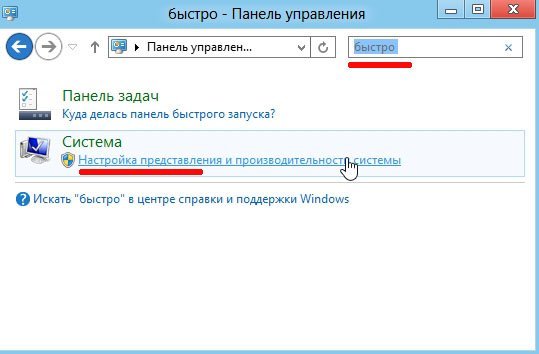
3. В налаштуваннях параметрів швидкодії переходимо у вкладку додатково: натискаємо на кнопку зміни віртуальної пам'яті.
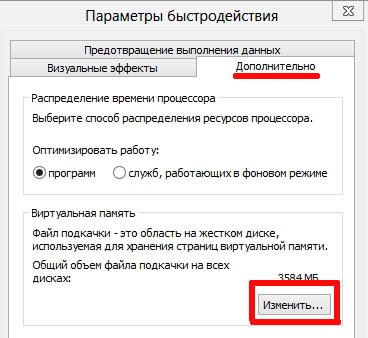
4. Далі знімаємо галочку в пункті "Автоматично вибирати обсяг файлу підкачки", далі ставимо "гурток" навпроти пункту "Без файлу підкачки", сохраняемся і виходимо.
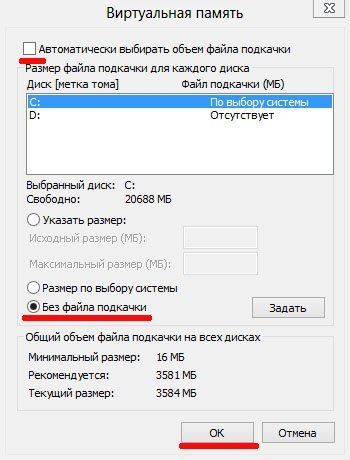
Таким чином за 4 кроку ми видалили файл підкачки Pagefile.sys. Щоб зміни набули чинності, вам необхідно перезавантажити ваш комп'ютер.
Якщо після такого налаштування ПК почне вести себе нестабільно, виснути, рекомендується змінити файл підкачки, або перенести його з системного диска на локальний. Як це зробити, буде розказано нижче.
Зміна
1) Для зміни файлу Pagefile.sys потрібно зайти в панель керування, далі перейти в розділ управління системою і безпекою.
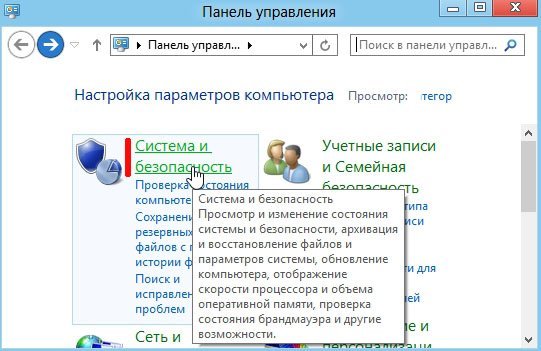
2) Потім переходимо в розділ "Система". См. картинку нижче.
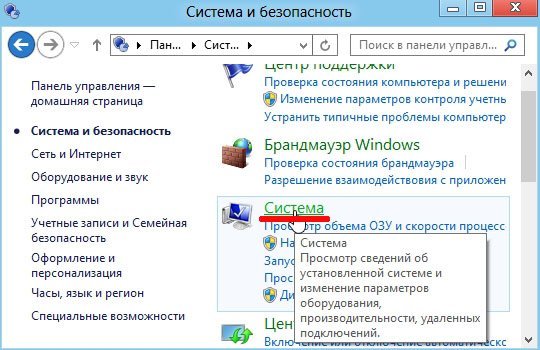
3) в колонці Зліва виберіть пункт "Додаткові параметри системи".
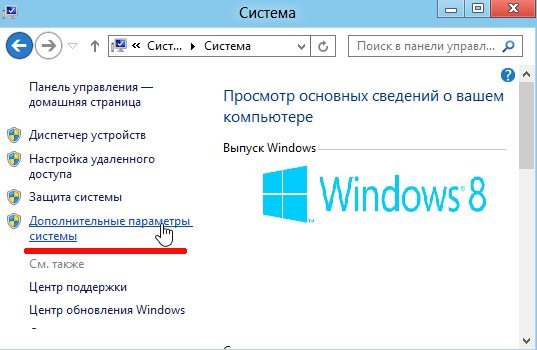
4) У властивостях системи у вкладці додатково натисніть кнопку налаштування параметрів швидкодії.
![2014-01-11 14_44_16-Золотое Кольцо и Надежда Кадыш - [Уходи, горе #02] Моя Москва __ Золотое Кольцо](http://pcpro100.info/wp-content/uploads/2014/01/2014-01-11-14_44_16-Zolotoe-Koltso-i-Nadezhda-Kadyish-Uhodi-gore-02-Moya-Moskva-__-Zolotoe-Koltso-.jpg)
5) Далі переходимо в налаштування і зміни віртуальної пам'яті.
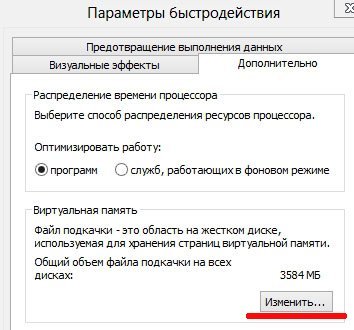
6) Тут залишається тільки вказати якого розміру буде ваш файл підкачки, а потім натиснути кнопку "встановити", зберегти налаштування і перезавантажити комп'ютер.
Як було сказано раніше, задавати розмір файлу підкачки більше, ніж 2 об'єму оперативної пам'яті - не рекомендується, приросту в продуктивності ПК все одно не отримаєте, а місце на жорсткому диску втратите.
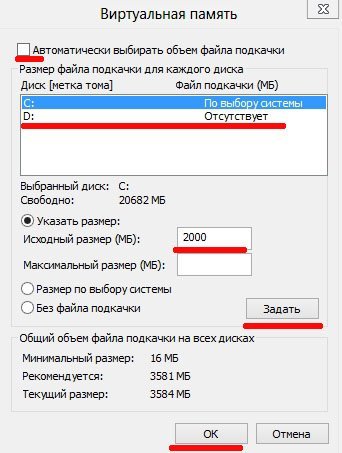
Як перенести Pagefile.sys на інший розділ жорсткого диска?
Так як системний розділ жорсткого диска (зазвичай літера "C") не відрізняється великим розміром, рекомендується файл Pagefile.sys переносити на інший розділ диска, зазвичай на "D". По-перше, економимо місце на системному диску, по-друге збільшуємо швидкість роботи системного розділу.
Для перенесення, заходьте в "Параметри быстродейтвия" (як це зробити, описано 2 рази трохи вище в цій статті), потім перейти в зміну налаштувань віртуальної пам'яті.
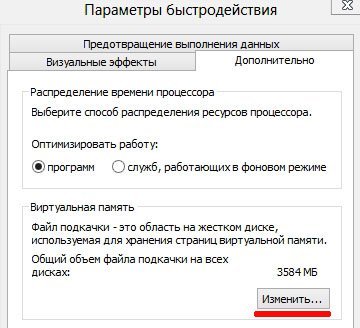
Далі потрібно вибрати розділ жорсткого диска, на якому буде зберігатися файл підкачки (Pagefile.sys), задати розмір такого файл, зберегти налаштування і перезавантажити комп'ютер.
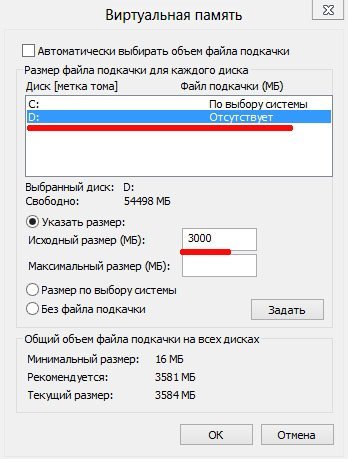
На цьому стаття про зміну та перенесення системного файлу Pagefile.sys завершена.
Вдалих налаштувань!